Ш§ЪҜШұ ЫҢЪ© ЩҒШ§ЫҢЩ„ Ш§ШІ ЩҶЩҲШ№ iso Ш§ШІ Ш§ЫҢЩҶШӘШұЩҶШӘ ШҜШ§ЩҶЩ„ЩҲШҜ Ъ©ЩҶЫҢШҜ ЫҢШ§ Ш§ЫҢЩҶЪ©ЩҮ ШЁЩҮ ШҜШіШӘШӘШ§ЩҶ ШЁШұШіШҜШҢ ШЁШұШ§ЫҢ Ш§ШіШӘЩҒШ§ШҜЩҮ Ш§ШІ ШўЩҶ ЪҶЩҮ Ъ©Ш§Шұ Щ…ЫҢЪ©ЩҶЫҢШҜШҹ
ЩҒШ§ЫҢЩ„ iso ШҜШұ ШӯЩӮЫҢЩӮШӘ ЫҢЪ© Ш§ЫҢЩ…ЫҢШ¬ (ЫҢШ§ ЫҢЪ© ЩҶШіШ®ЩҮ ШҜЫҢШ¬ЫҢШӘШ§Щ„) Ш§ШІ ЫҢЪ© CD ЫҢШ§ DVD Ш§ШіШӘ ЩҲ ШЁШұШ§ЫҢ Ш§ЫҢЩҶЪ©ЩҮ Ш§ЫҢЩҶ ШұЩҲШІЩҮШ§ ШҜЫҢШіЪ©ЩҮШ§ ШҜШұ ШӯШ§Щ„ ШӯШ°ЩҒ ШҙШҜЩҶ ЩҮШіШӘЩҶШҜШҢ Ш§ШІ iso ШЁЩҮ Ш¬Ш§ЫҢ ШўЩҶЩҮШ§ Ш§ШіШӘЩҒШ§ШҜЩҮ Щ…ЫҢШҙЩҲШҜ.
ШіЩҮ ШұЩҲШҙ ШЁШұШ§ЫҢ ШЁШұШ®ЩҲШұШҜ ШЁШ§ Ш§ЫҢЩҶ ЩҒШ§ЫҢЩ„ЩҮШ§ Ъ©ЩҮ ШҜШұ Ш§ШөШ·Щ„Ш§Шӯ ЫҢЪ© Ш§ЫҢЩ…ЫҢШ¬ (image) Ш§ШІ ЫҢЪ© CD ЫҢШ§ DVD ЩҮШіШӘЩҶШҜШҢ ЩҲШ¬ЩҲШҜ ШҜШ§ШұШҜ:
1- Щ…ЫҢШӘЩҲШ§ЩҶЫҢШҜ ШўЩҶ ШұШ§ ШЁШ§ ЩҶШұЩ…Ш§ЩҒШІШ§ШұЩҮШ§ЫҢЫҢ Щ…Ш«Щ„ Nero ЫҢШ§ ЩҶШұЩ… Ш§ЩҒШІШ§Шұ Щ…ШӯШЁЩҲШЁ Щ…ЩҶ (Ъ©ЩҮ ШұШ§ЫҢЪҜШ§ЩҶ ЩҮЩ… ЩҮШіШӘ)ШҢ ЫҢШ№ЩҶЫҢ ImgBurn ШұЩҲЫҢ ШҜЫҢШіЪ© ШұШ§ЫҢШӘ Ъ©ЩҶЫҢШҜ ЩҲ Ш§ШіШӘЩҒШ§ШҜЩҮ Ъ©ЩҶЫҢШҜ. (ШұШ§ЩҮЩҶЩ…Ш§ЫҢ Ш§ЩҶШ¬Ш§Щ… Ш§ЫҢЩҶ Ъ©Ш§Шұ Ш§ЫҢЩҶШ¬Ш§ШіШӘ)
2- Щ…ЫҢШӘЩҲШ§ЩҶЫҢШҜ ШўЩҶ ШұШ§ ШЁШ§ Ш§ШіШӘЩҒШ§ШҜЩҮ Ш§ШІ ЩҶШұЩ…Ш§ЩҒШІШ§ШұЩҮШ§ЫҢ Ъ©Ш§Шұ ШЁШ§ ЩҒШ§ЫҢЩ„ЩҮШ§ЫҢ ЩҒШҙШұШҜЩҮШҢ Щ…Ш«Щ„ 7zip (Ъ©ЩҮ ШЁШ§ШІ ЩҮЩ… ШұШ§ЫҢЪҜШ§ЩҶ Ш§ШіШӘ) Ш§ШІ ШӯШ§Щ„ШӘ ЩҒШҙШұШҜЩҮ Ш®Ш§ШұШ¬ Ъ©ЩҶЫҢШҜ. (ШҜШұ Ш§ШөШ·Щ„Ш§ШӯШҢ ШўЩҶ ШұШ§ Extract Ъ©ЩҶЫҢШҜ)
3- ЪҶЫҢШІЫҢ Ъ©ЩҮ Щ…ЩҲШұШҜ ЩҶШёШұ Щ…Ш§ ШҜШұ Ш§ЫҢЩҶ Щ…Ш·Щ„ШЁ Ш§ШіШӘШҢ Ш§ЫҢЩҶ Ш§ШіШӘ Ъ©ЩҮ: Щ…ЫҢШӘЩҲШ§ЩҶЫҢШҜ Ш§ЫҢЩҶ ЩҒШ§ЫҢЩ„ЩҮШ§ ШұШ§ ШЁШҜЩҲЩҶ ШұШ§ЫҢШӘ ШұЩҲЫҢ ШҜЫҢШіЪ©ШҢ ШЁШ§ ЩҶШұЩ…Ш§ЩҒШІШ§ШұЩҮШ§ЫҢ Ш§ЫҢШ¬Ш§ШҜ «ШҜШұШ§ЫҢЩҲШұ Щ…Ш¬Ш§ШІЫҢ» ШҜЩӮЫҢЩӮШ§ЩӢ Щ…Ш«Щ„ ШӯШ§Щ„ШӘЫҢ Ъ©ЩҮ ЫҢЪ© ШҜЫҢШіЪ© ШұШ§ ШҜШұЩҲЩҶ ШҜШұШ§ЫҢЩҲШұ ЩӮШұШ§Шұ ШҜШ§ШҜЩҮШ§ЫҢШҜШҢ ШұШ§ЩҮ Ш§ЩҶШҜШ§ШІЫҢ ЩҲ Ш§ШіШӘЩҒШ§ШҜЩҮ Ъ©ЩҶЫҢШҜ!
ЩҶШұЩ… Ш§ЩҒШІШ§ШұЩҮШ§ЫҢ ШІЫҢШ§ШҜЫҢ ШЁШұШ§ЫҢ Ш§ЫҢШ¬Ш§ШҜ ШҜШұШ§ЫҢЩҲШұ Щ…Ш¬Ш§ШІЫҢ ЩҲШ¬ЩҲШҜ ШҜШ§ШұШҜ Ш§Щ…Ш§ Ш§Ъ©Ш«Шұ Ш§ЩҒШұШ§ШҜ Ш§ШІ Virtual Clone Drive Ш§ШіШӘЩҒШ§ШҜЩҮ Щ…ЫҢЪ©ЩҶЩҶШҜШӣ Ш§ШіШӘЩҒШ§ШҜЩҮ Ш§ШІ ШўЩҶ Ш®ЫҢЩ„ЫҢ ШіШ§ШҜЩҮ Ш§ШіШӘ:
Ыұ- Ш§ЫҢЩҶ ЩҶШұЩ…Ш§ЩҒШІШ§Шұ ШұШ§ Ш§ШІ ЫҢЪ©ЫҢ Ш§ШІ Ш§ЫҢЩҶ ШіШ§ЫҢШӘЩҮШ§ ШҜШ§ЩҶЩ„ЩҲШҜ ЩҲ ЩҶШөШЁ Ъ©ЩҶЫҢШҜ.
ЫІ- ЩҫШі Ш§ШІ ЩҶШөШЁ Ш®ЩҲШ§ЩҮЫҢШҜ ШҜЫҢШҜ Ъ©ЩҮ ЫҢЪ© ШҜШұШ§ЫҢЩҲ CD-ROM ШЁЩҮ ШҜШұШ§ЫҢЩҲЩҮШ§ЫҢ ШҙЩ…Ш§ Ш§Ш¶Ш§ЩҒЩҮ ШҙШҜЩҮ Ш§ШіШӘ.
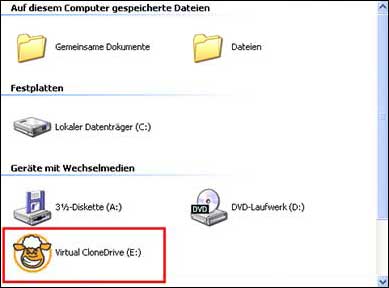
Ыі- Ш§ШІ Ш§ЫҢЩҶ ЩҫШі ЩҒЩӮШ· Ъ©Ш§ЩҒЫҢШіШӘ ШұЩҲЫҢ ЩҒШ§ЫҢЩ„ isoШ§ЫҢ Ъ©ЩҮ ШҜШ§ШұЫҢШҜШҢ ЫҢЪ© ШҜШ§ШЁЩ„ Ъ©Щ„ЫҢЪ© Ъ©ЩҶЫҢШҜ ШӘШ§ ШҜШұ Ш§ЫҢЩҶ ШҜШұШ§ЫҢЩҲ ЩӮШұШ§Шұ ЪҜЫҢШұШҜ.
Ыҙ- ШӯШ§Щ„Ш§ ШўЩҶ ШіЫҢ.ШҜЫҢ ШұШ§Щ… ШұШ§ Open Ъ©ЩҶЫҢШҜ ЩҲ Ш§ШІ Щ…ШӯШӘЩҲШ§ЫҢ ЩҒШ§ЫҢЩ„ iso Ш§ШіШӘЩҒШ§ШҜЩҮ Ъ©ЩҶЫҢШҜ...
ЩҮЩ…ЫҢЩҶ!
Ш§ШІ ЩҶШұЩ…Ш§ЩҒШІШ§Шұ MagicISO Maker ЩҮЩ… Щ…ЫҢШӘЩҲШ§ЩҶЫҢШҜ Ш§ШіШӘЩҒШ§ШҜЩҮ Ъ©ЩҶЫҢШҜ Ъ©ЩҮ Ш№Щ„Ш§ЩҲЩҮ ШЁШұ Ш§ЫҢШ¬Ш§ШҜ ЫҢЪ© ШҜШұШ§ЫҢЩҲШұ Щ…Ш¬Ш§ШІЫҢШҢ Ш§Щ…Ъ©Ш§ЩҶ ЩҲЫҢШұШ§ЫҢШҙ ЩҒШ§ЫҢЩ„ЩҮШ§ЫҢ iso ШұШ§ ЩҶЫҢШІ ШҜШ§ШұШҜ! (Щ…Ш«Щ„Ш§ЩӢ ЩҒШұШ¶ Ъ©ЩҶЫҢШҜ ЩҒШ§ЫҢЩ„ iso ЩҲЫҢЩҶШҜЩҲШІ 7 ШұШ§ ШҜШ§ШұЫҢШҜ ЩҲ Щ…ЫҢШ®ЩҲШ§ЩҮЫҢШҜ Ъ©ШұЪ© ШўЩҶ ШұШ§ ЩҮЩ… ШЁЩҮ ЩҒШ§ЫҢЩ„ ШўЫҢ.ШІЩҲ Ш§Ш¶Ш§ЩҒЩҮ Ъ©ЩҶЫҢШҜШҢ ШЁШ§ Ш§ШіШӘЩҒШ§ШҜЩҮ Ш§ШІ Ш§ЫҢЩҶ ЩҶШұЩ…Ш§ЩҒШІШ§Шұ Щ…ЫҢШӘЩҲШ§ЩҶЫҢШҜ...)
ШЁШіЫҢШ§Шұ Ъ©Щ… ШӯШ¬Щ… ЩҲ ШЁШ§ЩӮШ§ШЁЩ„ЫҢШӘ Ш§ШіШӘ!
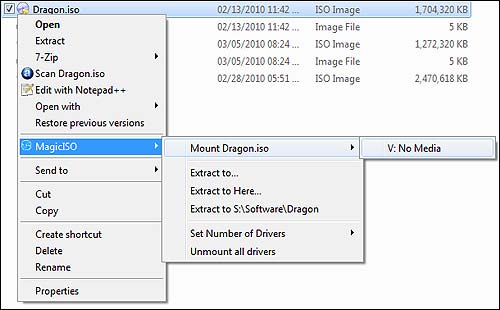
ЩҶШұЩ… Ш§ЩҒШІШ§Шұ Ш§ШөЩ„ЫҢ ЩҮЩ…Ш§ЩҶ ЩҶШұЩ… Ш§ЩҒШІШ§Шұ Ш§ЫҢШ¬Ш§ШҜ ЩҲ ЩҲЫҢШұШ§ЫҢШҙ ЩҒШ§ЫҢЩ„ЩҮШ§ЫҢ iso Ш§ШіШӘ ЩҲ ШҜШұШ§ЫҢЩҲШұ Щ…Ш¬Ш§ШІЫҢ ШЁЩҮ Ш№ЩҶЩҲШ§ЩҶ ЫҢЪ© Щ…Ш§ЪҳЩҲЩ„ ШұЩҲЫҢ ШўЩҶ ЩҶШөШЁ Щ…ЫҢШҙЩҲШҜ.
Ш§ШЁШӘШҜШ§ ЩҮШұ ШҜЩҲ ЩҶШұЩ…Ш§ЩҒШІШ§Шұ ЩҲ ШіШұЫҢШ§Щ„ ЩҶШ§Щ…ШЁШұ Щ„Ш§ШІЩ… ШұШ§ ШЁШ§ Щ…ШұШ§Ш¬Ш№ЩҮ ШЁЩҮ Щ„ЫҢЩҶЪ© ШІЫҢШұ ШҜШ§ЩҶЩ„ЩҲШҜ ЩҶЩ…Ш§ЫҢЫҢШҜ:
Ъ©Ш§Шұ ШЁШ§ ЩҒШ§ЫҢЩ„ЩҮШ§ЫҢ iso ЩҲ ШіШ§Ш®ШӘ ШҜШұШ§ЫҢЩҲ Щ…Ш¬Ш§ШІЫҢ ШЁШ§ MagicISO Maker
ШЁШ№ШҜ Ш§ШІ ШҜШ§ЩҶЩ„ЩҲШҜШҢ Ш§ШЁШӘШҜШ§ ЩҒШ§ЫҢЩ„ Setup_MagicISO.exe ШұШ§ ЩҶШөШЁ Ъ©ЩҶЫҢШҜ ЩҲ ШіЩҫШі setup_magicdisc106.exe ШұШ§. ШЁШ№ШҜ Ш§ШІ ШұЫҢШіШӘ Ъ©ШұШҜЩҶ Ъ©Ш§Щ…ЩҫЫҢЩҲШӘШұШҢ ЫҢЪ© ШҜШұШ§ЫҢЩҲШұ Щ…Ш¬Ш§ШІЫҢ ШҜШұ Ъ©ЩҶШ§Шұ ШҜШұШ§ЫҢЩҲШұЩҮШ§ЫҢ ШҜЫҢЪҜШұ Ш®ЩҲШҜ Щ…ЫҢШЁЫҢЩҶЫҢШҜ.
Ш§ЪҜШұ Щ…Ш«Щ„ ШҙЪ©Щ„ ШЁШ§Щ„Ш§ШҢ ШұЩҲЫҢ ЫҢЪ© ЩҒШ§ЫҢЩ„ iso Ъ©Щ„ЫҢЪ© ШұШ§ШіШӘ Ъ©ЩҶЫҢШҜ ЩҲ Ш§ШІ Щ…ЩҶЩҲЫҢ MagicISO ЪҜШІЫҢЩҶЩҮ Mount ЩҲ ШіЩҫШі ЩҶШ§Щ… ШҜШұШ§ЫҢЩҲШұ Щ…Ш¬Ш§ШІЫҢ (ШҜШұ Ш§ЫҢЩҶ ШӘШөЩҲШұШҢ V) ШұШ§ Ш§ЩҶШӘШ®Ш§ШЁ Ъ©ЩҶЫҢШҜШҢ ШўЩҶ ЩҒШ§ЫҢЩ„ Ш§Ш¬ШұШ§ Щ…ЫҢШҙЩҲШҜ.
ШЁШұШ§ЫҢ Unmount Ъ©ШұШҜЩҶ ЫҢЪ© ЩҒШ§ЫҢЩ„ШҢ ШұЩҲЫҢ ШҜШұШ§ЫҢЩҲШұ Щ…Ш¬Ш§ШІЫҢ Ъ©Щ„ЫҢЪ© ШұШ§ШіШӘ Ъ©ЩҶЫҢШҜ ЩҲ ЪҜШІЫҢЩҶЩҮ Unmount all drivers ШұШ§ Ш§ЩҶШӘШ®Ш§ШЁ Ъ©ЩҶЫҢШҜ.
Ш¬Ш§Щ„ШЁ Ш§ШіШӘ Ъ©ЩҮ Ш§ШІ Щ…ЩҶЩҲЫҢ Set Number of Drives Щ…ЫҢШӘЩҲШ§ЩҶЫҢШҜ ШӘШ§ ЪҶЩҮШ§Шұ ШҜШұШ§ЫҢЩҲШұ Щ…Ш¬Ш§ШІЫҢ Ш§ЫҢШ¬Ш§ШҜ Ъ©ЩҶЫҢШҜ!
ШіШ§ЫҢШӘ Ш§ШөЩ„ЫҢ ШЁШұЩҶШ§Щ…ЩҮ:
http://www.magiciso.com
-----------
ШўШҜШұШі Ъ©ЩҲШӘШ§ЩҮ Ш§ЫҢЩҶ Щ…Ш·Щ„ШЁ: http://yourl.ir/clone


 English
English Ш§Щ„Ш№ШұШЁЫҢ
Ш§Щ„Ш№ШұШЁЫҢ Swedish
Swedish François
François









![[ШўЫҢ.Ш¬ШҜЩҲЩ„: Ш§ШіЪ©ШұЫҢЩҫШӘ Ш§ЫҢШ¬Ш§ШҜ Ш¬ШҜЩҲЩ„ ШўЩҶЩ„Ш§ЫҢЩҶ]](/img/blocks/ijadval.png)
![[Щ…ЩҗЩ„Ъ©Ш§: ШіЫҢШіШӘЩ… Щ…ШҜЫҢШұЫҢШӘ Щ…ШҙШ§ЩҲШұ Ш§Щ…Щ„Ш§Ъ©]](/img/blocks/melka.png)
![[ЩҫШ§ШұШівҖҢШ®ЩҲШ§ЩҶ: ЩҶШұЩ… Ш§ЩҒШІШ§Шұ Ш®ЩҲШ§ЩҶШ§ЫҢ Щ…ШӘЩҶ ЩҒШ§ШұШіЫҢ]](/img/blocks/parskhan.png)
![[ШЁЩҲЪ©ЩҒШ§ ЫІ: ШіЫҢШіШӘЩ… Щ…ШҜЫҢШұЫҢШӘ ШўЩҶЩ„Ш§ЫҢЩҶ Ъ©ШӘШ§ШЁШ®Ш§ЩҶЩҮ]](/img/blocks/bookfa.png)
![[QuranPDF: ЩӮШұШўЩҶ ЩҫЫҢ.ШҜЫҢ.Ш§ЩҒ]](/img/blocks/quran_pdf.png)
![[Robi: ШұЩҲШЁШ§ШӘ ШұЩҲШЁЫҢ]](/img/blocks/robi.png)
![[ЩҮЫҢШіШіШі: ШіЫҢШіШӘЩ… ЩҮЫҢШівҖҢЪҜЩҲЫҢ Ш®ЩҲШҜЪ©Ш§Шұ: Ш§ЩҲЩ„ЫҢЩҶ ШіШ®ШӘвҖҢШ§ЩҒШІШ§Шұ ШўЩҒШӘШ§ШЁЪҜШұШҜШ§ЩҶЫҢ]](/img/blocks/hisss.png)
![[ШўЫҢ ЩӮШөЩҮ!: ЩҶШұЩ… Ш§ЩҒШІШ§ШұЫҢ ШЁШұШ§ЫҢ ШӘЩӮЩҲЫҢШӘ ШҜШ§ШіШӘШ§ЩҶ ШіШұШ§ЫҢЫҢ Ъ©ЩҲШҜЪ©Ш§ЩҶ]](/img/blocks/iqesseh.png)
![[ШҜЩҸШұ: ЩҶШұЩ…вҖҢШ§ЩҒШІШ§Шұ Ъ©ШӘШ§ШЁвҖҢШ®ЩҲШ§ЩҶ ШӘШҜШұЫҢШ¬ЫҢ]](/img/blocks/dor.png)
![[Fonta: ЩҫЪҳЩҲЩҮШҙЫҢ ШҜШұШЁШ§ШұЩҮ ЩҒЩҲЩҶШӘ]](/img/blocks/fonta_book.png)
![[ЪҶЪҜЩҲЩҶЩҮ ЫҢЪ© ШӘШ¬Ш§ШұШӘ Ш§Щ„Ъ©ШӘШұЩҲЩҶЫҢЪ© ШұШ§ЩҮвҖҢШ§ЩҶШҜШ§ШІЫҢ Ъ©ЩҶЩ…]](/img/blocks/ecommerce_book.png)


![[ШЁШ§ШІЫҢ ШўЩҶЩ„Ш§ЫҢЩҶ ЩҶЫҢЪ©Ш§]](/img/blocks/nika_ads.png)
 Ш№Щ„ЫҢ:
Ш№Щ„ЫҢ: